Réduire les coûts grâce aux réservations de capacité Microsoft Fabric
Vous pouvez économiser de l’argent grâce à la réservation de capacité Fabric en vous engageant à effectuer une réservation pour votre utilisation de capacité Fabric pour un an. Cet article explique comment vous pouvez économiser de l’argent grâce aux réservations de capacité Fabric.
Pour acheter une réservation de capacité Fabric, choisissez une région Azure, une taille, puis ajoutez la référence SKU de la capacité Fabric à votre panier. Ensuite, vous choisissez la quantité d’unités de capacité (Capacity Units/CU) que vous souhaitez acheter.
Lorsque vous achetez une réservation, l’utilisation de capacité Fabric correspondant aux attributs de la réservation n’est plus facturée au tarif du paiement à l’utilisation.
La réservation ne couvre pas les frais de stockage ou de mise en réseau associés à l’utilisation de Microsoft Fabric, elle couvre uniquement l’utilisation de capacité Fabric.
Lorsque la réservation expire, les charges de travail de la capacité Fabric continuent d’être exécutées, mais sont facturées au tarif du paiement à l’utilisation. Les réservations ne sont pas renouvelées automatiquement.
Vous pouvez choisir d’activer le renouvellement automatique d’une réservation en sélectionnant cette option dans les paramètres de renouvellement. Avec le renouvellement automatique, une réservation de remplacement est achetée à l’expiration de la réservation. Par défaut, la réservation de remplacement a les mêmes attributs que la réservation arrivant à expiration. Vous pouvez éventuellement modifier la fréquence de facturation, le terme ou la quantité dans les paramètres de renouvellement. Tout utilisateur disposant d’un accès propriétaire sur la réservation et l’abonnement utilisé pour la facturation peut configurer le renouvellement.
Pour plus d’informations sur la tarification, consultez la Page de tarification Fabric.
Vous pouvez acheter une réservation de capacité Fabric dans le Portail Azure. Payez la réservation à l’avance ou par paiements mensuels. Pour acheter une réservation :
- Pour acheter une réservation, vous devez avoir le rôle de propriétaire ou d’acheteur de réservation dans un abonnement Azure.
- Pour les abonnements Entreprise, l’option de stratégie Instances réservées doit être activée dans le Portail Azure. Si le paramètre est désactivé, vous devez être administrateur EA pour pouvoir l’activer.
- Les clients Entreprise directs peuvent mettre à jour les paramètre de stratégie Instances réservées dans le Portail Azure. Accédez au menu Stratégies pour changer les paramètres.
- Pour ce qui est du programme Fournisseur de solutions Cloud (Cloud Solution Provider/CSP), seuls les agents d’administration ou les agents commerciaux peuvent acheter des réservations de capacité Fabric.
Pour en savoir plus sur la facturation des achats de réservation pour les clients professionnels et les clients payant à l’utilisation, consultez les articles Comprendre l’utilisation d’une réservation Azure pour votre inscription Entreprise et Comprendre l’utilisation d’une réservation Azure pour votre abonnement avec paiement à l'utilisation.
Choisir la bonne taille avant l’achat
La taille de la réservation de capacité Fabric doit être basée sur le nombre total d’unités de capacité que vous consommez. Les achats sont effectués par incréments d’une CU.
Par exemple, supposons que votre consommation totale de capacité Fabric est F64 (qui comprend 64 CU). Vous souhaitez acheter une réservation pour l’ensemble de ces capacités. Vous devez donc acheter 64 CU de réservation.
Acheter une réservation de capacité Microsoft Fabric
- Connectez-vous au portail Azure.
- Sélectionnez Tous les services>Réservations puis sélectionnez Microsoft Fabric.
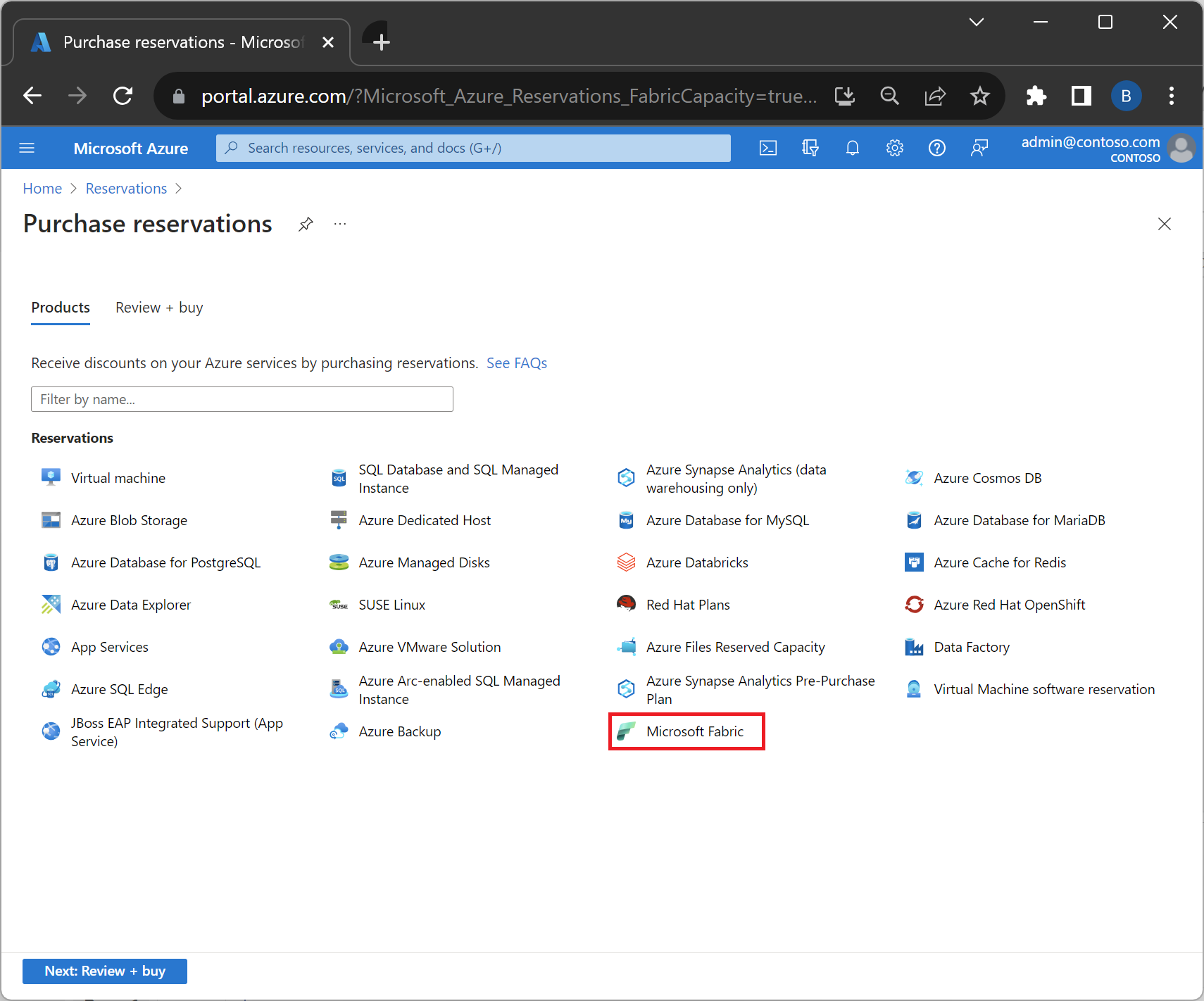
- sélectionnez un abonnement. Utilisez la liste Abonnement pour choisir l’abonnement à utiliser pour payer la capacité réservée. Les coûts de la capacité réservée sont facturés conformément au mode de paiement défini pour l’abonnement. Le type d’abonnement doit être Accord Entreprise (numéros d’offre : MS-AZR-0017P ou MS-AZR-0148P), Contrat client Microsoft ou Paiement à l’utilisation (numéros d’offre : MS-AZR-0003P ou MS-AZR-0023P).
- Pour un abonnement d’entreprise, les frais sont déduits du solde de Paiement anticipé Azure (anciennement « Engagement financier ») de l’inscription ou facturés comme dépassement.
- Pour un abonnement avec Paiement à l’utilisation, les frais sont facturés sur la carte de crédit ou le mode de paiement de facture sur l’abonnement.
- Sélectionnez une étendue. Utilisez la liste Étendue pour choisir une étendue d’abonnement. Vous pouvez modifier l’étendue de réservation après l’achat.
- Étendue de groupe de ressources unique : applique la remise de réservation aux ressources correspondantes incluses dans le groupe de ressources sélectionné uniquement.
- Étendue d’abonnement unique : applique la remise de réservation aux ressources correspondantes incluses dans l’abonnement sélectionné.
- Étendue partagée : applique la remise de réservation aux ressources correspondantes des abonnements éligibles inclus dans le contexte de facturation. Si un abonnement est déplacé vers une autre étendue de facturation, l’avantage ne s’applique plus à l’abonnement. Il continue à s’appliquer à d’autres abonnements dans l’étendue de facturation.
- Pour les clients Entreprise, le contexte de facturation est défini par l’inscription EA. L’étendue de réservation partagée inclurait plusieurs tenants (locataires) Microsoft Entra dans une inscription.
- Pour les clients avec un Contrat Client Microsoft, l’étendue de facturation correspond au profil de facturation.
- Pour les clients Paiement à l’utilisation, l’étendue partagée correspond à tous les abonnements Paiement à l’utilisation créés par l’administrateur de compte.
- Groupe d’administration : applique la remise de réservation à la ressource correspondante dans la liste des abonnements qui font partie du groupe d’administration et de l’étendue de facturation. L’étendue du groupe d’administration s’applique à tous les abonnements dans l’ensemble de la hiérarchie du groupe d’administration. Pour acheter une réservation pour un groupe d’administration, vous devez disposer au moins de l’autorisation de lecture sur le groupe d’administration et être propriétaire de la réservation ou acheteur de la réservation sur l’abonnement de facturation.
- Sélectionnez une région pour choisir une région Azure qui sera couverte par la réservation, puis sélectionnez Ajouter au panier.

- Dans le panier, choisissez la quantité de CU que vous souhaitez acheter. Par exemple, une quantité de 64 CU vous donnerait 64 CU d’unités de capacité de réservation toutes les heures.
- Sélectionnez Suivant : Vérifier + Acheter vérifiez vos choix d’achat et leurs prix.
- Sélectionnez Acheter maintenant.
- Après l’achat, vous pouvez sélectionner Afficher cette réservation pour voir l’état de votre achat.
Annuler, échanger ou rembourser des réservations
Vous pouvez annuler, échanger ou rembourser des réservations avec certaines limitations. Pour plus d’informations, consultez Échanges et remboursements en libre-service pour les réservations Azure.
Si vous souhaitez demander un remboursement de votre réservation de capacité Fabric, vous pouvez le faire en procédant comme suit :
- Connectez-vous au Portail Azure et accédez à la page Réservations.
- Sélectionnez la réservation de capacité Fabric que vous souhaitez faire rembourser et sélectionnez Retour.
- Sur la page Remboursement de réservation, vérifiez le montant du remboursement et sélectionnez une Raison de retour.
- Sélectionnez Retourner une instance réservée.
- Passez en revue les conditions générales et acceptez-les.
Le montant du remboursement est basé sur la durée restante au prorata et le prix actuel de la réservation. Le montant du remboursement est appliqué en tant que crédit sur votre compte Azure.
Une fois votre remboursement demandé, la réservation est annulée et la capacité réservée est libérée. Vous pouvez afficher l’état de votre demande de remboursement sur la page Réservations du Portail Azure.
La somme totale de tous les engagements de réservation annulés dans votre étendue de facturation (par exemple, Contrat Entreprise, Contrat client Microsoft et Contrat Partenaire Microsoft) ne peut pas dépasser 50 000 USD sur une fenêtre de 12 mois glissants.
Échanger une capacité réservée Azure Synapse Analytics contre une réservation de capacité Fabric
Si vous avez acheté une réservation de pool SQL dédié Azure Synapse Analytics et que vous souhaitez l’échanger pour une réservation de capacité Fabric, procédez comme suit. Ce processus retourne la réservation d’origine et achète une nouvelle réservation en tant que transactions distinctes.
- Connectez-vous au Portail Azure et accédez à la page Réservations.
- Sélectionnez l’élément de capacité réservée Azure Synapse Analytics que vous souhaitez échanger, puis sélectionnez Échanger.
- Sur la page Retour de réservation, entrez la quantité à retourner puis sélectionnez Suivant : acheter.
- Sur la page Sélectionner le produit que vous souhaitez acheter, sélectionnez la réservation de capacité Fabric à acheter, ajoutez au panier, puis sélectionnez Suivant : vérifier.
- Sélectionnez une taille de réservation et une option de paiement pour la réservation de capacité Fabric. Vous pouvez voir la valeur d’échange estimée et le solde restant ou le montant restant dû.
- Examinez les conditions générales et sélectionnez la case pour les accepter.
- Sélectionnez Échanger pour terminer la transaction.
L’engagement de durée de vie de la nouvelle réservation doit être égal ou supérieur à l’engagement restant de la réservation retournée. Par exemple, supposons que vous disposez d’une réservation de trois ans qui coûte 100 $ par mois. Vous l’échangez après le 18e paiement. L’engagement de durée de vie de la nouvelle réservation doit être de 1800 $ ou plus (payé mensuellement ou à l’avance).
La valeur d’échange de votre capacité réservée Azure Synapse Analytics est basée sur le terme restant au prorata et le prix actuel de la réservation. La valeur d’échange est appliquée en tant que crédit sur votre compte Azure. Si la valeur d’échange est inférieure au coût de la réservation de capacité Fabric, vous devez payer la différence.
Après avoir échangé la réservation, la réservation de capacité Fabric est appliquée automatiquement à votre capacité Fabric. Vous pouvez afficher et gérer vos réservations sur la page Réservations du Portail Azure.
Comment les remises sur réservation s’appliquent aux capacités Microsoft Fabric
Une fois que vous avez acheté une réservation de capacité Fabric, la remise sur réservation est automatiquement appliquée à vos instances approvisionnées qui existent dans la région concernée. La remise sur réservation s’applique à l’utilisation émise par les compteurs de capacité Fabric. Le stockage et la mise en réseau ne sont pas couverts par la réservation et sont facturés aux tarifs du paiement à l’utilisation.
Application de la remise de réservation
La remise sur réservation de capacité Fabric est appliquée aux CU sur une base horaire. Si vous n’avez pas de charges de travail consommant des CU pendant une heure complète, vous ne bénéficiez pas de l’avantage de remise sur réservation complet. Elle n’est pas reconduite.
Après l’achat, la réservation est mise en correspondance avec l’utilisation de la capacité Fabric émise par l’exécution de charges de travail (Power BI, Data Warehouse, etc.) à tout moment.
Exemples de remise
Les exemples suivants montrent comment la remise sur réservation de capacité s’applique en fonction des déploiements.
- Exemple 1 : réservation de la même taille que la capacité. Par exemple, vous achetez 64 unités de capacité et vous déployez un F64. Dans cet exemple, vous payez uniquement le prix de réservation.
- Exemple 2 : réservation supérieure à votre capacité utilisée. Par exemple, vous achetez 64 unités de capacité et vous déployez uniquement un F32. Dans cet exemple, la remise de réservation est appliquée au F32. Pour les 32 unités de capacité de réservation inutilisées restantes, si vous n’avez pas de ressources correspondantes pendant une heure. Vous perdez la quantité de réservation pour cette heure. Vous ne pouvez pas reporter les heures réservées inutilisées.
- Exemple 3 : réservation inférieure à la capacité utilisée. Par exemple, vous achetez 64 unités de capacité et vous déployez un F128. Dans cet exemple, votre remise est appliquée à 64 unités de capacité utilisées. Pour les 64 unités de capacité restantes, vous payez au taux de paiement à l’utilisation.
- Exemple 4 : réservation de la même taille que deux capacités utilisées qui correspondent à la taille de la réservation. Par exemple, vous achetez 64 unités de capacité et vous déployez deux F32s. Dans cet exemple, la remise est appliquée à toutes les capacités utilisées.
- Exemple 5 : cet exemple explique la relation entre le lissage et les réservations. Le lissage est une fonctionnalité de Fabric et permet aux pics d’utilisation d’être répartis au fil du temps. Le lissage répartit le processus en arrière-plan comme les travaux Spark et le modèle sémantique s’actualise sur un intervalle de 24 heures. Les processus interactifs tels que les rapports Power BI, les requêtes KQL et SQL sont répartis sur un intervalle de 10 minutes. Consultez l’explication détaillée ici : lissage
Par exemple, vous achetez une réservation de capacité Fabric de deux unités de gestion, et supposons que votre utilisation atteint 4 unités de capacité pendant une heure. Les processus s’exécutent et consomment 4 unités de commande, mais l’utilisation de CU est répartie sur les 24 heures. Cette fonctionnalité vous permet d’acheter une charge de travail moyenne plutôt que le pic. Passez en revue le lien fourni pour comprendre l’impact du lissage si vous utilisez plus de CU disponible plus de 24 heures.
Augmenter la taille d’une réservation de capacité Fabric
Si vous souhaitez augmenter la taille de votre réservation de capacité Fabric, utilisez le processus d’échange ou achetez davantage de réservations de capacité Fabric.
Contenu connexe
- Pour plus d’informations sur les réservations Azure, consultez les articles suivants :